在企业和机构中,行政考勤管理是一项重要的日常工作,它涉及到员工的出勤情况、请假记录、加班情况等。使用Excel创建一个行政考勤表可以帮助管理者有效地记录和跟踪员工的考勤情况,下面将详细介绍如何使用Excel创建一个行政考勤表。
第一部分:创建基础表格
打开Excel:首先,打开Microsoft Excel程序,创建一个新的工作簿。
设置列标题:在第一行设置列标题,常见的列标题包括“日期”、“星期”、“员工姓名”、“上班时间”、“下班时间”、“出勤状态”、“加班时长”、“备注”等。
调整列宽:根据内容的长度调整每列的宽度,确保信息显示清晰。
设置表格样式:可以通过“开始”选项卡中的“样式”功能为表格添加边框、设置字体和背景颜色,使表格更加美观易读。
第二部分:录入考勤信息
填写数据:在对应的列中填写员工的考勤信息。例如,在“上班时间”列填写员工上班打卡时间,在“出勤状态”列填写员工的出勤情况(如正常、迟到、早退、请假等)。
数据校验:可以使用数据校验功能限制某些列的输入范围,如“加班时长”列只允许输入非负数。
设置下拉列表:对于“出勤状态”等列,可以设置下拉列表,限制输入选项,保证数据的一致性。
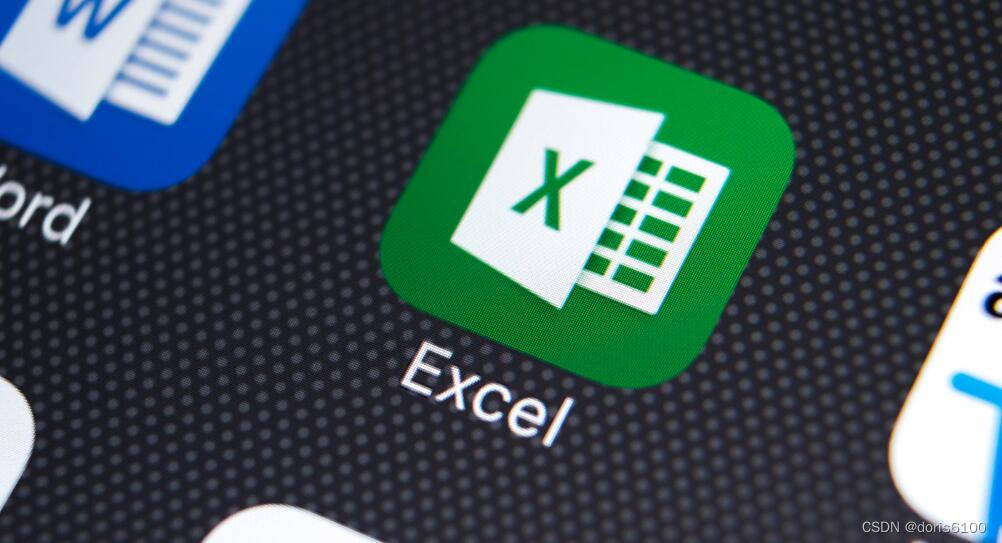
第三部分:数据分析与管理
排序与筛选:可以使用排序和筛选功能对考勤信息进行分类管理,如按照员工姓名或日期进行排序。
汇总统计:在表格的底部或另一个工作表中,可以使用公式对员工的出勤天数、迟到次数、加班时长等进行汇总统计。
图表分析:可以创建图表,如柱状图或折线图,对员工的考勤情况进行可视化分析。
第四部分:高级功能
条件格式:使用条件格式功能可以对满足特定条件的单元格进行突出显示,如将迟到的记录标记为红色。
数据透视表:使用数据透视表可以快速对考勤数据进行汇总和分析,如按照员工分类汇总出勤情况。
宏和VBA:对于复杂的考勤管理需求,可以使用宏和VBA编程来自动化一些操作,如自动生成月度考勤报告。
第五部分:维护与更新
定期更新:定期更新行政考勤表,确保数据的准确性和及时性。
备份保存:定期备份行政考勤表,防止数据丢失。
权限控制:如果行政考勤表需要多人共享和编辑,可以设置权限控制,限制某些用户的操作权限,保护数据安全。
使用Excel创建行政考勤表是一种简单有效的管理方法。通过合理的设计和维护,可以使考勤管理更加规范化、透明化,为企业提供准确的考勤信息和分析。希望本文的介绍能帮助您更好地利用Excel进行行政考勤管理。







 本文详细介绍了如何使用Excel创建行政考勤表,包括设置基础表格、录入考勤信息、数据分析与管理,以及高级功能如条件格式、数据透视表等,帮助企业规范考勤流程并进行有效数据分析。
本文详细介绍了如何使用Excel创建行政考勤表,包括设置基础表格、录入考勤信息、数据分析与管理,以及高级功能如条件格式、数据透视表等,帮助企业规范考勤流程并进行有效数据分析。
















 3111
3111

 被折叠的 条评论
为什么被折叠?
被折叠的 条评论
为什么被折叠?








